发布时间:2022-07-08 10: 38: 19
品牌型号:神州Gxt8
系统:Windows 10
软件版本:CorelDRAW 2019
使用cdr为图形填充颜色后,如果觉得颜色填充后画面太单调,想要调整颜色透明度,做出其他效果,该怎么操作呢?这篇文章就告诉大家cdr颜色透明度怎么调,cdr颜色透明度快捷键。
使用cdr调整图案颜色的透明度后,能够使色彩更有层次感,下面就向大家演示一下cdr颜色透明度怎么调。
如图1所示,首先在文档页面中画好图案,并按自己喜好填充好颜色。
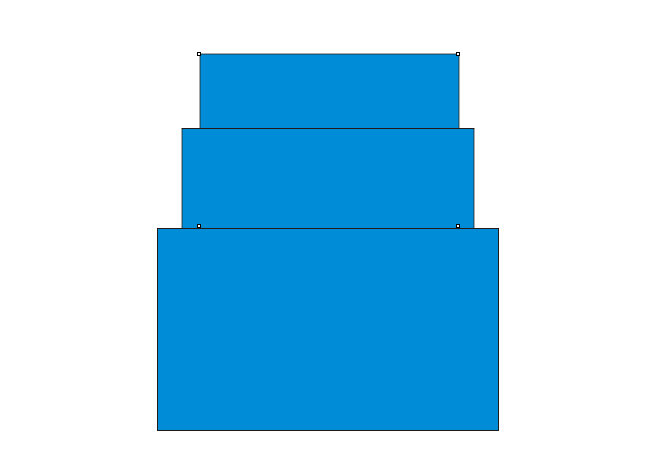
然后如图2所示,点击文档页面左下角倒数第3个工具“透明度工具”。
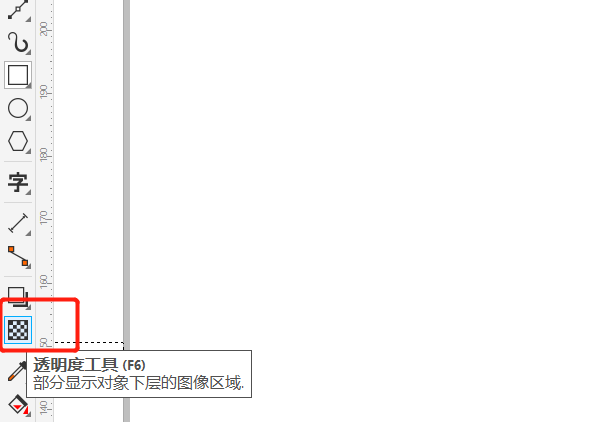
随后如图3所示,选中需要调整颜色透明度的图案后,会出现白色小方块,滑动白色小方块能够调整颜色透明度数值,透明度数值越大,颜色透明度越高。
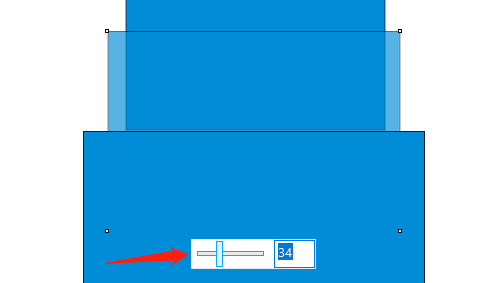
依次调整图案颜色的透明度数值后,效果如图4所示。通过控制颜色透明度,可以创造一个有色彩层次感的画面。
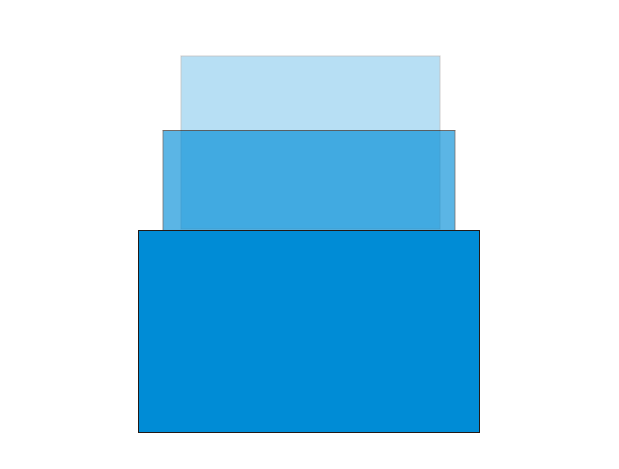
在文档页面左侧的工具栏中就可以找到颜色透明度工具,十分方便,大部分版本的cdr透明度没有快捷键,如果习惯使用键盘来调出工具,可以自己设置一个颜色透明度快捷键,下面向大家讲解一下怎么设置。
如图5所示,创建并进入新文档后,点击页面上方“工具”栏中的“选项”,并点击“选项”中的“自定义”。
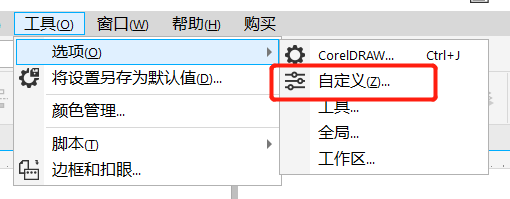
随后如图6所示,在弹出的自定义窗口中点击“命令”,并在“命令”一栏中找到并选择“工具箱”。
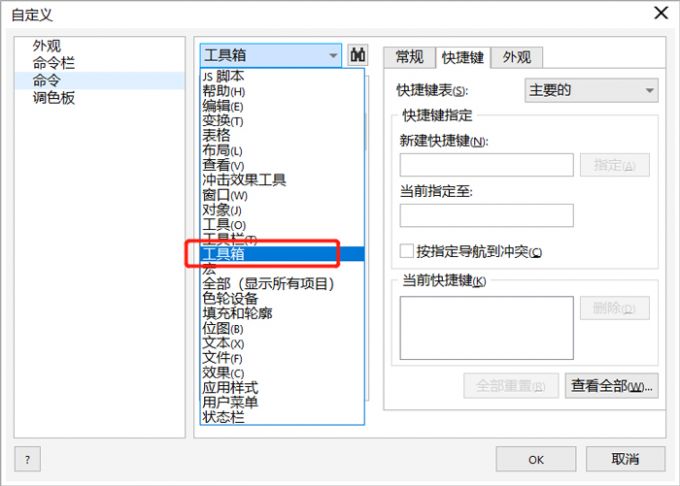
随后如图7所示,在工具箱中找到并点击“透明度”,然后在右侧工具栏中点击“快捷键”,在新建快捷键中输入想要的透明度快捷键,例如输入“F2”,由于当前“F2”快捷键指的是缩放一次,因此需要勾选“按指定导航到冲突”,更改快捷键设置,最后点击页面下方的“OK”。
至此透明度快捷键就设置好了,接下来点击键盘中的“F2”就能直接使用透明度工具了。
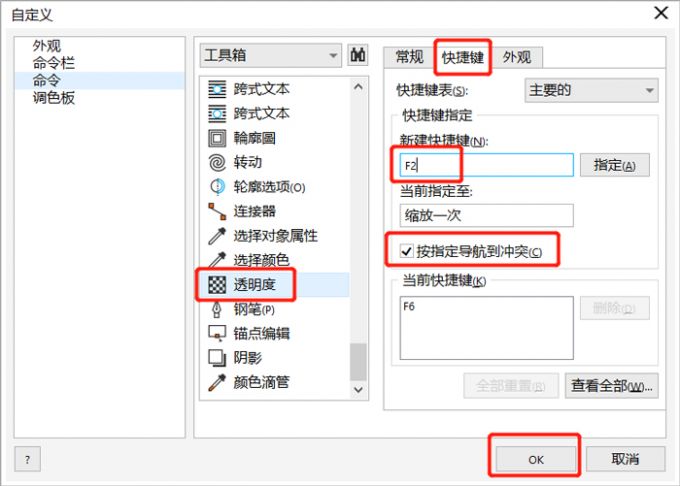
cdr的透明度工具除了能改变颜色透明度之外,还能提高颜色亮度,如果觉得填充的颜色太暗,可以借助透明的工具来解决,不过这并不能通过调整透明度数值来操作,向大家讲解一下操作方法吧。
如图8所示,同样画好一个图形并填充颜色后,点击页面左侧的“透明度”工具。
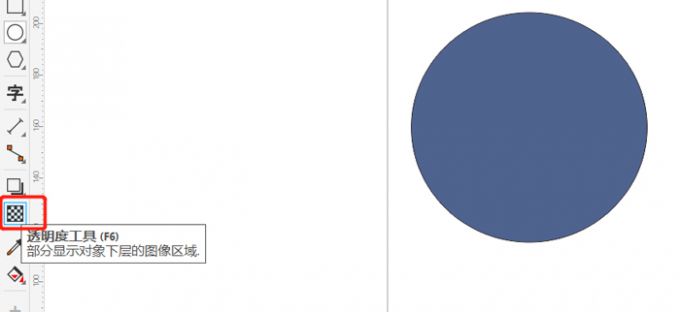
随后如图9所示,在文档页面上方的工具当中找到“常规”,并点击“常规”下拉栏中的“强光”。
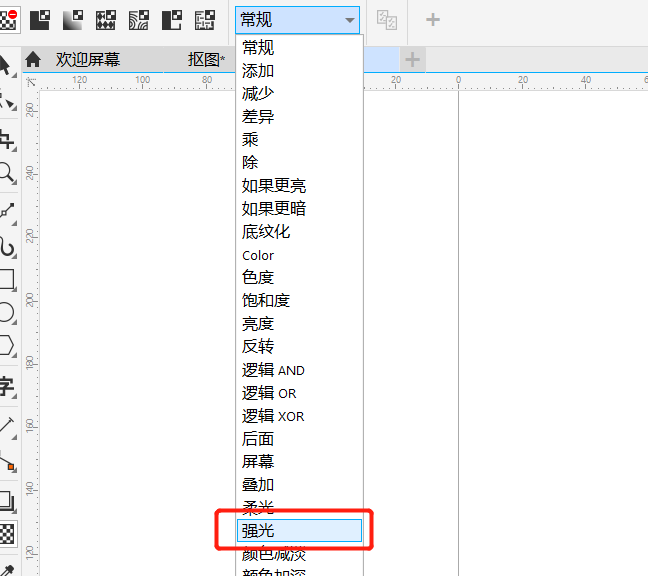
最后如图10所示,画面中填充的蓝色明度提高,纯度降低,视觉上颜色就变亮了。
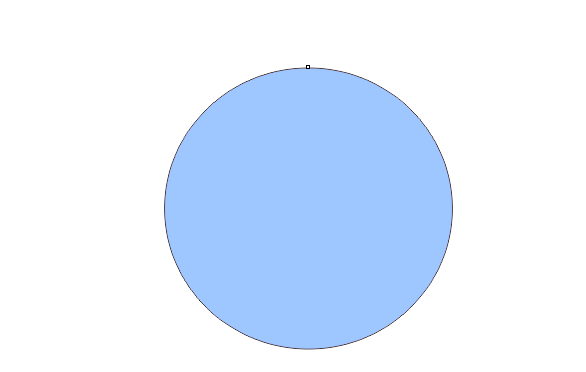
以上就是cdr颜色透明度怎么调,cdr颜色透明度快捷键的相关教程,大家可以通过提高或降低cdr透明度数值来调整颜色透明度,还能使用透明度工具中的“强光”来提高颜色亮度,如果频繁使用透明度工具,那就自定义一个颜色透明度快捷键吧,快速调出透明度工具,创作工作效率也更高。
署名:fjq
展开阅读全文
︾